- Android ne s'allume pas
- Dead Android mémoire interne
- Écran noir Samsung
- Android endommagé par l'eau
- Continuer à redémarrer Samsung
- Coincé sur le logo Samsung
- Virus infecté Android
- Android s'est écrasé
- Déverrouiller l'écran brisé Android
- Récupération WhatsApp pour Samsung cassé
- Récupérer des photos SnapChat à partir d'Android cassé
- Gelé Android
Comment restaurer des fichiers de carte SD à partir d'un téléphone cassé
 posté par Boey Wong / 02 févr.2021 09:00
posté par Boey Wong / 02 févr.2021 09:00Eh bien, j'ai eu des problèmes avec mon téléphone. Il s'est cassé après être tombé dans le sol. Lorsque j'ai connecté le téléphone à mon ordinateur afin de restaurer les fichiers de la carte SD, il m'a dit d'autoriser le débogage USB. Je suis incapable de le faire car l'écran est fissuré et ne répond pas du tout. S'il vous plaît aider! Merci beaucoup!
Lorsque votre téléphone Android est endommagé ou que votre écran est endommagé par un accident, cela signifie-t-il que les données de votre carte SD deviendront inaccessibles?
Absolument pas, il existe de nombreuses options que vous pouvez essayer. Tout d’abord, cherchez un lecteur de carte USB et insérez-y votre carte SD, puis branchez-le au PC. Si rien ne se passe, essayez un autre ordinateur ou un autre lecteur de carte.
Deuxièmement, il existe de nombreux programmes gratuits sur le marché qui prétendent être capables de récupérer des fichiers de carte SD à partir d’un appareil Android défectueux. Parmi eux, je recommande fortement le plus professionnel et le plus efficace appelé FoneLab Extraction de données de téléphones Android cassés qui est capable de scanner votre appareil Android cassé profondément de la mémoire interne et une carte mémoire externe comme une carte SD.
La caractéristique la plus étonnante est que le logiciel a la capacité de réparer le système Android désactivé à la normale. Par exemple, des problèmes tels que l'appareil est bloqué sur un écran noir, un logo de démarrage, un mode de récupération ou ne peuvent pas déverrouiller un téléphone Android avec un écran cassé, le logiciel téléchargera un package de récupération système pour le réparer.
De plus, vous pouvez récupérer des contacts, des photos, des SMS et des pièces jointes, l'historique des discussions sur WhatsApp, des journaux d'appels, des vidéos, de la musique, des documents provenant de téléphones et tablettes Android endommagés, brisés ou infectés par un virus. Cela fonctionne particulièrement bien sur Samsung Galaxy S, Samsung Galaxy Note et Samsung Galaxy Tablet.
Si vous possédez un appareil Samsung et que vous rencontrez l'un des problèmes ci-dessus, vous pouvez utiliser sa version d'essai gratuite.
Corrigez votre système Android gelé, bloqué, avec un écran noir ou un écran Android en mode normal ou Récupérez les données d'un téléphone Android ou d'une carte SD défectueux.
- Corrigez vos problèmes avec Android et récupérez les données du téléphone.
- Extrayez des contacts, des messages, WhatsApp, des photos, etc. à partir d'un appareil Android défectueux ou d'une carte mémoire.
- Les données du téléphone Android et de la carte SD sont disponibles.
Comment récupérer des fichiers depuis une carte SD
Étape 1 Téléchargez et installez la version d'essai gratuite du programme sur votre PC avec le lien ci-dessus. Ensuite, il s'ouvrira automatiquement une fois l'installation terminée. Choisir Cassé Extraction de données du téléphone Android sur l'interface.
Étape 2 Connectez votre appareil Samsung à l'ordinateur avec un câble USB. Cliquez sur Accueil Si votre appareil Android reste sur un écran cassé, un écran noir ou un écran non réactif, vous ne pouvez pas entrer de mot de passe ni toucher à l'écran. Cliquez sur Fixer le dispositif si le système de votre appareil Android est endommagé et que vous ne pouvez pas le faire fonctionner.
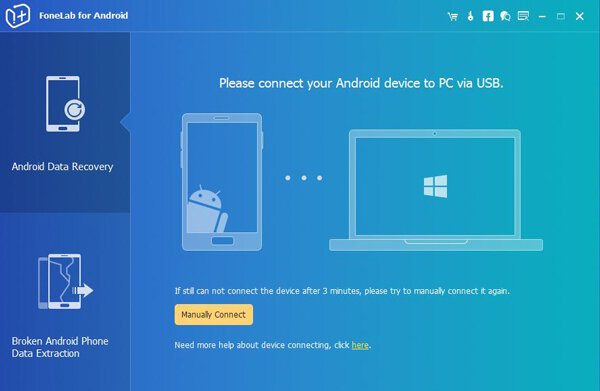
Étape 3 Assurez-vous de choisir les informations correctes de votre téléphone Android, notamment le nom et le modèle de l'appareil. Puis clique Confirmer aller de l'avant.
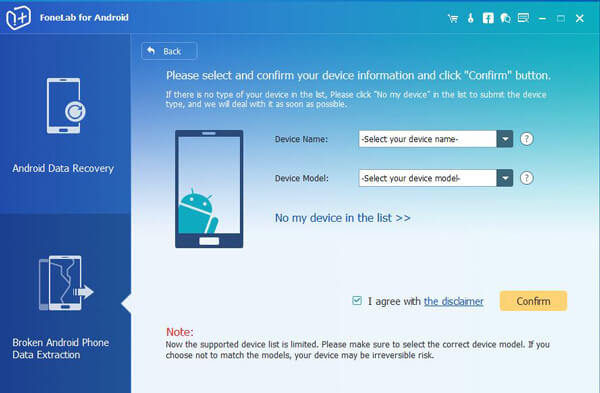
Étape 4 Cette étape amènera votre téléphone Samsung à entrer en mode de téléchargement. Suivez les instructions à l'écran pour entrer: éteignez le téléphone - maintenez la touche enfoncée. le volume vers le bas + Accueil + Puissance bouton ensemble - appuyez sur la Augmenter le volume bouton, puis cliquez sur le bouton Accueil .
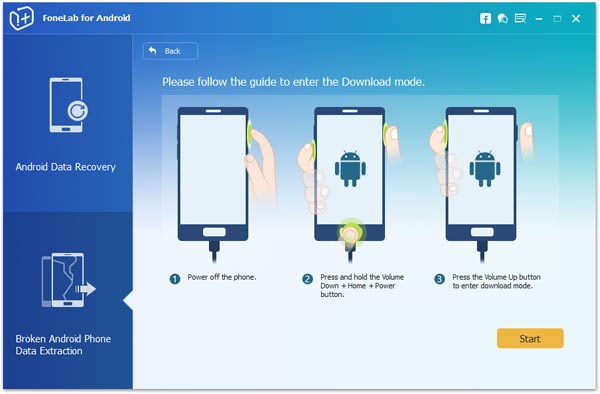
Étape 5 Le programme va scanner les données de votre téléphone. Une fois terminé, choisissez le type de fichier souhaité dans la colonne de gauche, puis cliquez sur Suivant.
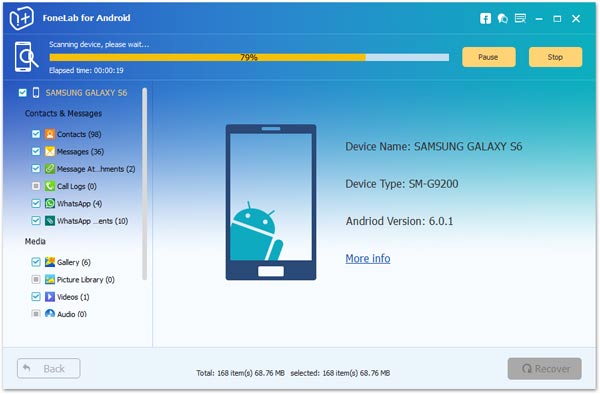
Étape 6 Prévisualisez et marquez les éléments que vous souhaitez récupérer, puis cliquez sur Récupérer pour les sauvegarder sur votre ordinateur.
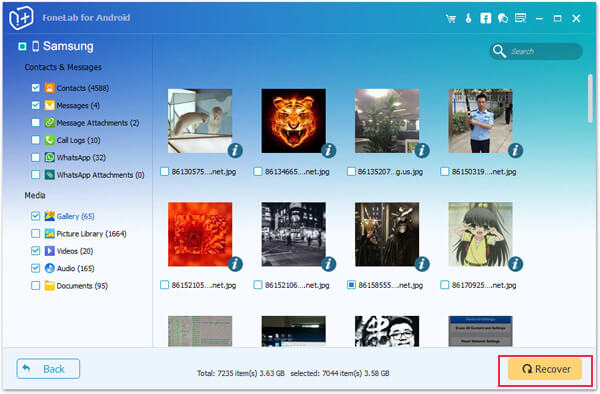
En outre, FoneLab peut également récupérer des photos Snapchat de téléphone Android cassé qui est une application de discussion unique parmi les adolescents. Vous pouvez lire le post pour plus de détails.
